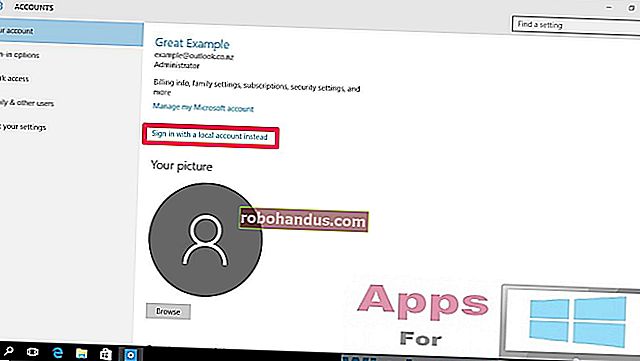Swapfile.sys는 무엇이며 어떻게 삭제합니까?

Windows 10 (및 8)에는 swapfile.sys라는 새 가상 메모리 파일이 포함되어 있습니다. pagefile.sys 및 hiberfil.sys와 함께 시스템 드라이브에 저장됩니다. 그러나 Windows에 스왑 파일과 페이지 파일이 모두 필요한 이유는 무엇입니까?
Windows는 스왑 파일에 사용되지 않는 일부 유형의 데이터를 스왑합니다. 현재이 파일은 이전에 Metro 앱으로 알려진 새로운 "범용"앱에 사용됩니다. Windows는 앞으로 더 많은 일을 할 수 있습니다.
Swapfile.sys, Pagefile.sys 및 Hiberfil.sys
관련 : Windows 7, 8 또는 10에서 숨겨진 파일 및 폴더를 표시하는 방법
pagefile.sys 및 hiberfil.sys와 마찬가지로이 파일은 시스템 드라이브의 루트 (기본적으로 C : \)에 저장됩니다. "숨김 파일 및 폴더 표시"를 활성화하고 "보호 된 운영 체제 파일 숨기기"옵션을 비활성화 한 경우에만 표시됩니다.
Hiberfil.sys는 Windows 운영 체제에서 최대 절전 모드 동안 RAM의 모든 내용을 저장하는 데 사용됩니다. 또한 Windows 8 및 10에서 새로운 "하이브리드 부팅"빠른 부팅 기능을 활성화하는 데 도움이됩니다. Pagefile.sys는 RAM에 여유 공간이없고 시스템에 더 많은 RAM이 필요할 때 Windows 운영 체제가 메모리를 페이징하는 곳입니다.
스왑 파일은 무엇입니까?
이 파일에 대한 공식 Microsoft 정보는 많지 않지만 공식 Microsoft 블로그 게시물 및 포럼 응답에서 답변을 모을 수 있습니다.
요약하면 스왑 파일 (swapfile.sys)은 현재 Microsoft의 새로운 스타일의 앱을 교체하는 데 사용됩니다. Microsoft는 이러한 범용 앱, Windows Store 앱, Metro 앱, Modern 앱, Windows 8 앱, Windows 8 스타일 UI 앱 및 기타 여러 지점에서 호출했습니다.
이러한 앱은 기존 Windows 데스크톱 앱과 다르게 관리됩니다. Windows는 메모리를보다 지능적으로 관리합니다. Microsoft의 Black Morrison이이를 설명하는 방법은 다음과 같습니다.
“ '다른 가상 페이지 파일이 필요한 이유는 무엇입니까?'라고 물을 수 있습니다. Modern App의 도입과 함께 기존의 가상 메모리 / 페이지 파일 방법을 벗어나 메모리를 관리 할 수있는 방법이 필요했습니다.
“Windows 8은 시스템이 압력을 감지 할 때 추가 메모리를 확보하기 위해 일시 중단 된 Modern 앱의 전체 (개인) 작업 집합을 디스크에 효율적으로 쓸 수 있습니다. 이 프로세스는 특정 앱을 최대 절전 모드로 전환 한 다음 사용자가 앱으로 다시 전환 할 때 다시 시작하는 것과 유사합니다. 이 경우 Windows 8은 최신 앱의 일시 중단 / 다시 시작 메커니즘을 활용하여 앱의 작업 집합을 비우거나 다시 채 웁니다. "
이를 위해 표준 pagefile.sys 파일을 사용하는 대신 Windows는 더 이상 swapfile.sys 파일에 필요하지 않은 범용 앱 비트를 교체합니다.
Microsoft의 Pavel Lebedinsky는 다음과 같이 조금 더 설명합니다.
“Metro 스타일 앱의 일시 중지 / 재개는 하나의 시나리오이며 향후 다른 시나리오가있을 수 있습니다.
스왑 파일과 일반 페이지 파일은 공간 예약, 동적 증가, 읽기 / 쓰기 정책 등과 관련하여 사용 패턴과 요구 사항이 다릅니다.이를 별도로 유지하면 작업이 더 간단 해집니다.”
기본적으로 표준 페이지 파일은 Windows의 일반적인 작업에 사용되는 반면 Microsoft의 새로운 앱 프레임 워크는 새로운 앱을 지능적으로 교체하기 위해 별도의 파일 유형을 사용합니다.

Swapfile.sys 파일을 어떻게 삭제합니까?
관련 : Windows 페이지 파일이란 무엇이며 비활성화해야합니까?
이 특정 파일은 실제로 매우 작으며 최대 크기는 약 256MB입니다. 제거 할 필요가 없습니다. 스토리지 용량이 매우 적은 일종의 태블릿이 있어도 swapfile.sys가 응답 성을 높이는 데 도움이 될 것입니다.
swapfile.sys 파일은 pagefile.sys 파일과 함께 관리됩니다. 드라이브에서 페이징 파일을 비활성화하면 해당 드라이브의 스왑 파일도 비활성화됩니다.
페이지 파일을 비활성화하는 것은 나쁜 생각이므로이 방법을 사용하지 않는 것이 좋습니다.
하지만 원하는 경우이 파일을 제거 할 수 있습니다. 적절한 대화 상자에 액세스하려면 시작 메뉴를 열고 "성능"을 입력 한 다음 "Windows의 모양 및 성능 조정"설정 바로 가기를 선택합니다.

성능 옵션 창에서 고급 탭을 클릭하고 가상 메모리 아래에서 변경 버튼을 클릭합니다.

"모든 드라이브의 페이징 파일 크기 자동 관리"를 선택 취소하고 드라이브를 선택한 다음 "페이징 파일 없음"을 선택하고 "설정"을 클릭합니다. 컴퓨터를 재부팅하면 pagefile.sys 및 swapfile.sys 파일이 해당 드라이브에서 제거됩니다.
여기에서 다른 드라이브에 페이지 파일을 다시 생성 할 수 있어야하며 Windows는 가상 메모리 파일을 해당 드라이브로 이동하여 예를 들어 솔리드 스테이트 드라이브의 마모를 줄이고 기계식 하드 드라이브에 저장할 수 있습니다.

확인을 클릭하고 PC를 재부팅하십시오. swapfile.sys 및 pagefile.sys 파일이 드라이브에서 사라져야합니다. 다시 생성하려면이 대화 상자를 다시 방문하여 C : \ 드라이브 또는 다른 드라이브에서 시스템 관리 크기를 활성화하십시오.
전반적으로이 파일은 나쁘지 않습니다. 새 파일이지만 기존의 pagefile.sys 및 hiberfil.sys 파일보다 훨씬 적은 공간을 차지합니다. Windows 10은이 추가 가상 메모리 파일이 있더라도 Windows 7보다 적은 디스크 공간을 사용해야합니다.